LINE 無法使用怎麼辦?7 招教你快速解決 LINE 突然不能用
發現 LINE 突然不能用,一堆重要的對話和檔案看不到欲哭無淚,絕望之際只能 Google「今天 LINE 有問題嗎」。別急,救星在這裡,本文教你 7 招有效解決 LINE 無法使用的問題。如果要查看重要聊天記錄或是想要將其復原,可以使用 FonePaw iPhone 數據恢復,免費掃描 iOS 裝置,完整預覽 LINE 訊息,並能連同附件檔案一鍵救回!
閱讀這篇文章的網友,是否都碰到了「LINE 目前無法使用請重開機或稍後再試」、「伺服器連線失敗。LINE無法使用!請確認網路連線狀態。」這類導致 LINE 無法使用的災情?可能還有網友的 LINE 閃退、當機、無法開啟。
不用擔心,筆者已經為你整理好了 7 個能應對 LINE 打不開難題的方法了。如果你擔心 LINE 訊息丟失,也可以先使用 iPhone 資料救援軟體將其回復至電腦,有備無患!

LINE 無法使用的原因
導致 LINE 無法使用的原因有方方面面,可能是出於 LINE 程式本身,也可能是由於 Android/iOS 裝置。下面,不如檢視下方各種原因,一一進行排除。
手機同時運行太多應用軟體,導致進程超負荷加載
手機快取檔案過多,從而出現各種效能問題
LINE 或作業系統的版本過舊,因相容性問題而出現故障,導致 LINE 無法開啟
因網路不順暢或伺服器過載,而致使 LINE 無法連線
LINE 訊息太多卡住了,已然超過裝置處理能力
LINE 認證失效或密碼錯誤,需要找回 LINE 帳號密碼
....
初步了解 LINE 壞掉的原因之後,接下去就和筆者一起逐個擊破,解決問題吧!
① 重啟 LINE 應用程式
如遇到突然 LINE 當機、沒有回應、閃退等故障,可以先強制關閉應用程式,然後再重新啟動,以觀察問題是否解決。
在 iPhone 上:你可以從螢幕底端向上滑動,在眾多應用軟體中找到 LINE,將其往上方滑動,關閉程式,再重新啟動
在 Android 手機上:你可以在「系統設定」的「應用程式設定」中找到 LINE,選擇「強制停止」,然後重新啟動

小貼士:如果是因為帳號問題而無法連入 LINE 伺服器,那麼可以考慮登出再重新登入帳號。
 Tips:
Tips:
有時,主螢幕工具的小錯誤也會導致 LINE 無法開啟。此時可以嘗試透過以下兩種途徑開啟 LINE。
從通知中心進入 LINE
如果你的手機的通知中心中存有未打開的 LINE 的通知,可以嘗試輕點通知中心任何一條 LINE 通知,透過通知打開 LINE 可直接進入該則通知的消息介面,達到正常開啟 LINE 的目的
開啟 LINE 新聊天室
在大多數手機的主螢幕中,長按 LINE 圖示,可以選擇「新聊天室」,由此直接進入 LINE 的新聊天室介面,省去加載主畫面的步驟,規避一些 LINE 主畫面同步消息所導致的故障
② 重啟 iPhone、Android 裝置
如果你的 LINE 進不去、打不開,可以嘗試重新啟動裝置,重啟大法一般能夠解決大多數問題。
iOS 裝置可以直接喚出 Siri,讓她執行「嘿 Siri 重新啟動手機」指令。Android 手機廠牌比較多,不同廠牌關機重啟的操作略有不同,可以依據自己的裝置進行重啟。
③ 重置裝置的網路設定
由於 LINE 的通訊依賴於網路,因而若要排除 LINE 一直轉圈圈等運行中所出現的錯誤,也可以嘗試接入其他網路,或者使用行動數據流量來開啟 LINE APP。如果仍舊不行,那麼可以重置手機的網路設定。
在 iPhone 上:你可以前往「設定」>「一般」>「移轉或重置 iPhone」>「重置」>「重置網路設定」重置網絡設定(依據 iOS 系統版本的不同,具體設置項可能會有所不同)
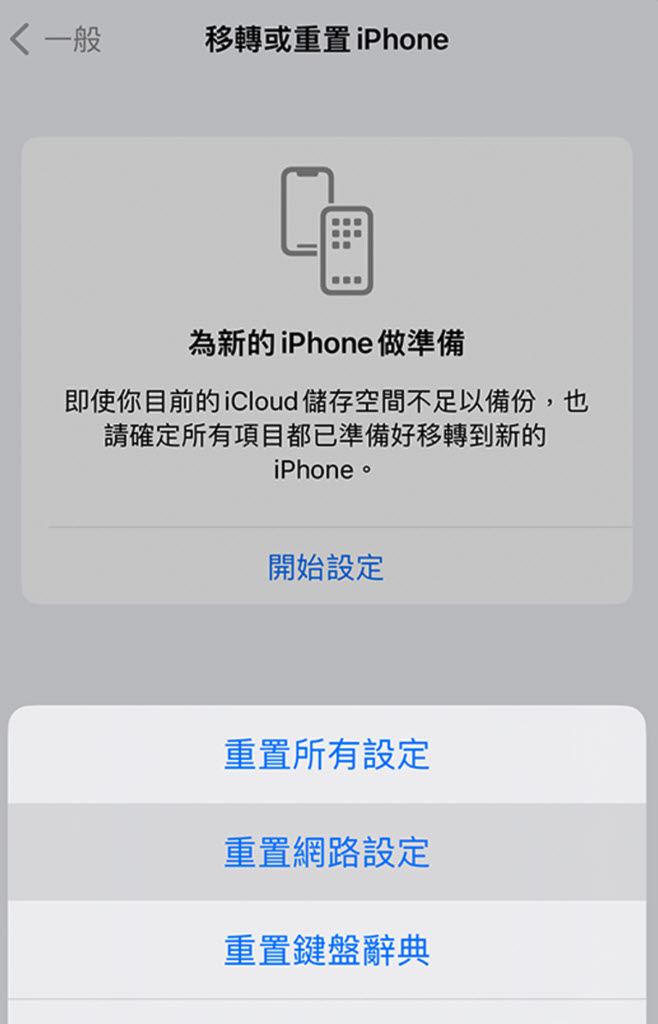
在 Android 裝置上:重置網路設定的一般路徑為「設定」>「網路與網際網路」>「重設網路設定」(依據廠牌的不同,具體設定項可能會有所不同)
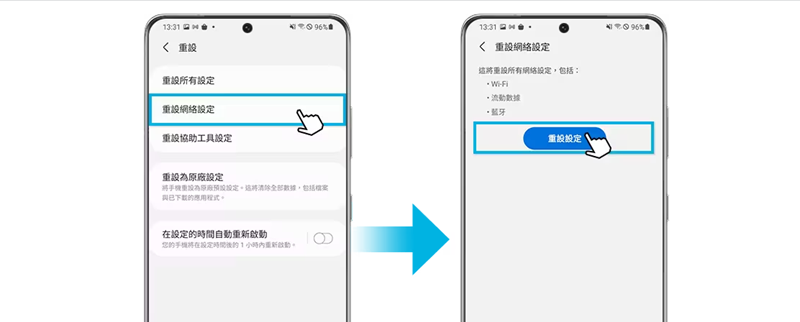
④ 清除 LINE 快取資料
過量的快取可能會導致 APP 效能下降,如果 LINE 無法使用或是在啟動中出現無法讀取消息等故障,可嘗試透過以下步驟來清除軟體的快取。
 Tips:
Tips:
該操作可能會導致部分 LINE 訊息或檔案丟失,一旦發現此類災情,請盡快使用 FonePaw iPhone 數據恢復軟體展開救援作業,它能夠深度掃描 iOS 裝置,並完整預覽 LINE 訊息及附件檔案,支援靈活選擇部分重要資料一鍵還原至電腦,沒有備份也能掃描預覽救援哦!
>> LINE 聊天記錄沒有備份也能恢復!絕招秒速復原誤刪的手機對話
在 iPhone 上:如果你仍可進入 LINE 的主畫面,可以從 LINE 的「設定」>「聊天」>「刪除資料」進入資料管理介面,再透過點擊「快取」>「清除」按鈕來刪除快取
在 Android 裝置上:你可以在「系統設定」>「應用程式設定」中找到 LINE 的「儲存空間」,並點擊「清除快取」來刪掉快取
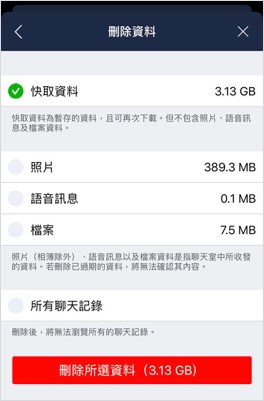
⑤ 釋放行動裝置儲存空間
和其他類型軟體不同,由於內建較大的數據量,LINE 軟體在運作時需要手機中有較大的剩餘空間,因此如果出現 LINE 突然不能用、進不去、當機、閃退等災情,也可以先嘗試釋放手機儲存空間。我們的建議是,在啟動 LINE 時,你的手機至少有 2G 以上的儲存空間。
無論是 iPhone 還是 Android 手機,都可以透過刪除久未使用的 APP、遊戲應用程式、清理重複相片、音樂等方式來釋放儲存空間。你可以手動進行清理,也可以藉助市面上各類清理工具軟體進行清理。
⑥ 更新 LINE 版本或重新安裝應用程式
如果程式本身出現問題導致 LINE 無法使用,也可以嘗試更新 APP 或解除安裝 LINE 應用程式並重新下載安裝。需要注意的是,重新安裝 LINE 程式會導致儲存在本機的消息紀錄、檔案等所有資料丟失,如其中有重要資料,須先做好 LINE 備份。
如要更新 LINE 程式,你可以在 iPhone 的 App Store 或 Android 的 Play Store 中找到「LINE APP」,並點按「更新」按鈕
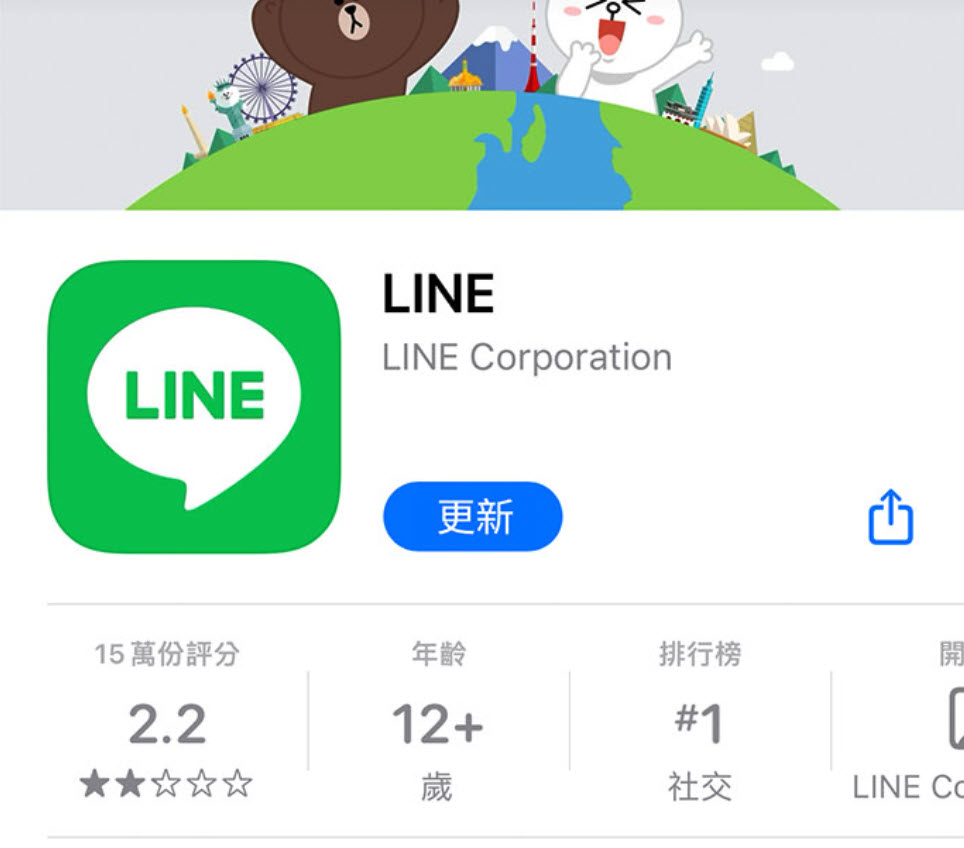
 Tips:
Tips:
LINE 官方已經宣佈停用 11.15.0 以下版本,如果你想正常啟用 LINE 通訊軟體,需要將其更新至 11.15.0 及以上版本。
-
如要重新下載安裝 LINE 程式,則需要先在主螢幕按住 LINE 的圖示,選擇「刪除」,在刪除完畢後,再進入 App Store 或 Play Store 重新安裝 LINE
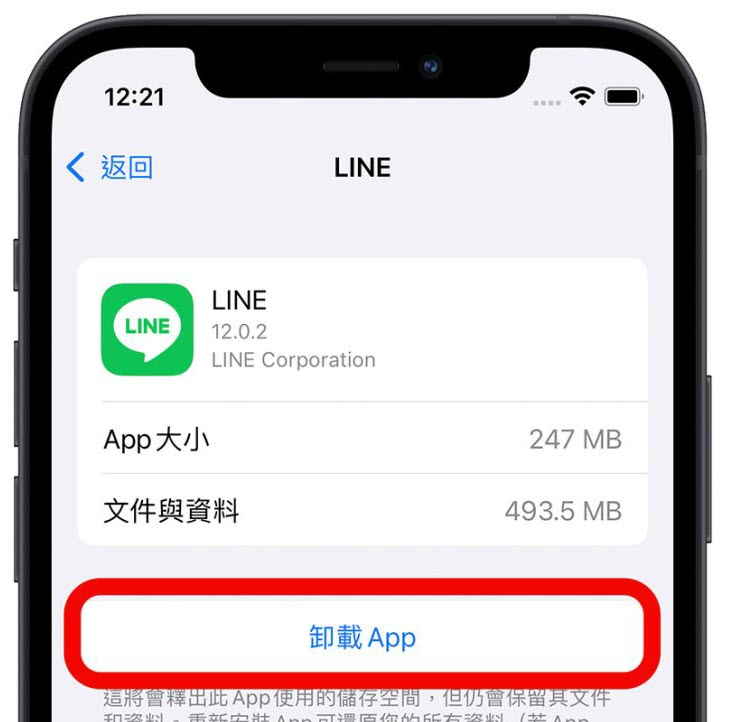
⑦ 更新 Android、iOS 裝置的作業系統版本
如果裝置的作業系統太久沒有更新,可能會導致相容性問題而使得 LINE 打不開或無法更新,這種情況則可以嘗試透過更新作業系統就可以輕鬆解決 LINE 無法開啟難題。
要更新 iPhone 的 iOS 系統,可以在「設定」>「一般」>「軟體更新」中檢查並更新作業系統
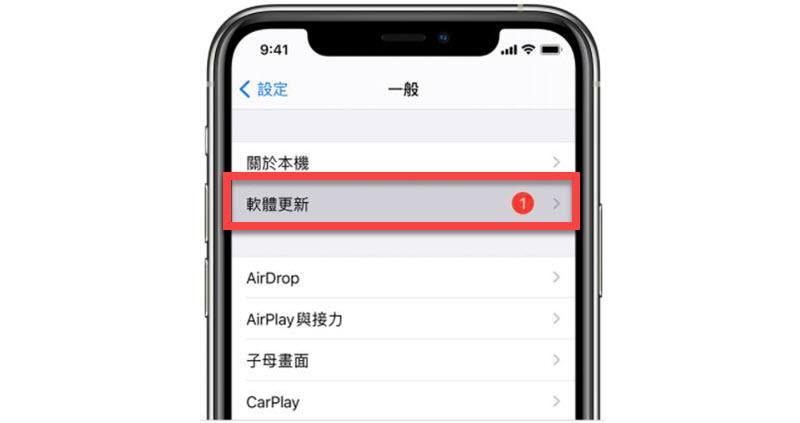
對於 Android 裝置,則可以在「設定」>「系統更新」中檢查並更新 OS
 Tips:
Tips:
LINE 官方當下僅支援 Android 6.0 及以上版本、iOS 12.0 及以上版本,請將行動裝置的作業系統升級至相應版本,以便正常使用 LINE APP。
【速效回復】LINE 無法使用如何一鍵救回資料?
FonePaw iPhone 數據恢復是為 iPhone/iPad 獨家研發的專業級資料救援軟體,就算 LINE 打不開或因 LINE 當機丟失的資料也有超高成功率可以統統救回喔!
支援復原 LINE 聊天記錄、照片、影片和文件檔,甚至是 LINE 過期檔案都可以恢復。最為良心的是,該程式的掃描功能永久免費,你可以預覽掃描結果,確認遺失資料仍未被覆蓋,再一鍵將其還原,如果你只是需要記錄對話紀錄的資訊,可以直接將其記下,完全不需花費 1 分錢!
秒懂該專業軟體的強大之處:
支援 30 多種類型檔案,包括相片、影片、音樂、備忘錄、簡訊、App 資訊、聯絡人、通話記錄等
適用於各種無備份情況,包括 LINE 閃退、壞掉、突然不能用、意外誤刪、系統故障、重置出廠預設值
支援掃描並提取備份檔,不會覆蓋整機數據,無資料消失風險
完美相容各設備和系統,支援 iPhone 16/15/14/13 及 Pro/Max 各機型以及 iOS 18/17/16/15 等全部系統版本
在 LINE 無法使用時緊急救援數據的操作步驟也十分簡單,趕緊試用一下吧!
-
啟動程式,點選左側的「從 iOS 裝置恢復」,然後使用 USB 線連接 iPhone 與電腦。
小貼士:如果你有將 LINE 備份至 iTunes 或 iCloud,也可以使用其他兩個功能,直接從備份檔內掃描預覽資料,再一鍵復原。

-
點選「開始掃描」,掃描完成後,程式介面左側會顯示 iPhone 所有資料,點擊程式左側的「LINE/LINE 附件」,可以進一步預覽詳細的 LINE 聊天記錄以及附加檔案。
-
勾選想要救回的 LINE 資料,單擊右下角的「恢復」按鈕,等待程式回復 LINE 聊天記錄和檔案至電腦即可。
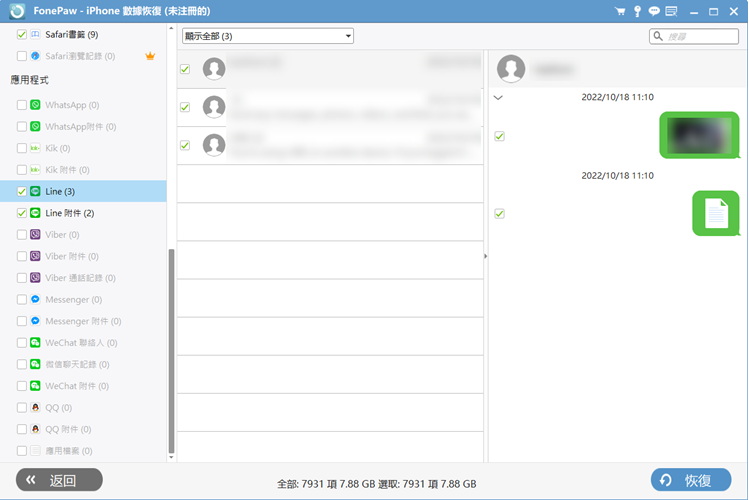
 Android 如何救援 LINE 壞掉丟失的數據?
Android 如何救援 LINE 壞掉丟失的數據?
如果你平時有備份 LINE 的習慣,那麼在 Android LINE 突然不能用之後,你就可以嘗試直接解除安裝 APP 並重新下載,然後重新登入,並前往「主頁」>「設定」>「聊天」>「復原」,等待系統回復備份即可。
總結
本教学總結了 LINE 打不開、一直轉圈圈常見的故障原因,並提供了多種解決方法,如果你正受此問題困擾,那麼可以依據上文提供的 7 種方法依次操作,嘗試擺脫 LINE 無法使用困境。
其中有些方法可能會導致 LINE 聊天記錄丟失,建議養成定期備份 LINE 的好習慣,畢竟珍貴的東西總是需要花時間好好守護的。當然了,如果 LINE 無法開啟/當機發生得比較突然,你還來不及備份,而且不得不重新下載安裝 APP,那也不用特別焦慮,你還可以嘗試使用強大的 LINE 救援軟體 —— FonePaw iPhone 數據恢復將其救回,成功率高,而且 100% 安全,不用擔心會洩露任何數據。
關於 LINE 無法使用的常見問題
LINE 卡在登入畫面無法使用怎麼辦?
如果你的 LINE 卡住,並停留在登入頁面,那很可能是因為連接不到伺服器,因此需要先檢查是否是由網路問題引起的。你可以先嘗試關閉程式,重啟手機再登入 LINE 試試。如若不行,則更換連入 Wi-Fi 網路或使用行動數據網路嘗試解決 LINE 打不開的問題。最後的大招則是,重新設定 iPhone 或 iPad 網路,更多方法可仔細閱讀上文的教學。
安卓 LINE 連結打不開是怎麼回事?
打不開私訊或聊天室裡的連結?其實這個非常好解決,請根據此處執行動作:啟用 LINE 程式,依序點擊「主頁」>「設定」>「LINE Labs」,然後打開「使用預設瀏覽器開啟連結」即可。現在,重新回到對話中,然後點擊連結打開它。
LINE 無法傳訊息/無法打字/無法使用行動數據怎麼辦?
如果你的 LINE 無法傳訊息、無法打字或是無法使用行動數據,有可能是因為系統版本、APP 版本過舊,建議更新相關版本。另外,你也可以嘗試重啟應用程式或是行動裝置,讓系統自動清除一些 BUG。LINE 無法傳訊息還有可能是因為你的訊息檔案太大,被加以限制,無法正常傳送。
LINE 打不開怎麼備份?
既然 LINE 無法開啟,那你就無法使用 LINE 內建功能進行備份了。如果你有貴重的資料未來得及備份的話,可以使用 FonePaw iPhone 數據恢復掃描獲取 LINE 程式所有資料,然後再將其恢復至電腦端進行備份。該程式在 LINE 打不開的時候也能正常使用。
手機 LINE 無法開啟 Word 文檔是為什麼?
LINE 程式裡無法開啟 Word 文檔可能是由於這幾個原因:
檔案過期
LINE 版本不兼容
文檔超過 512 MB
LINE 閱讀器不適用
這時候,你可以將 Word 文檔「分享至應用程式的方式」選定另外的閱讀器嘗試打開。















